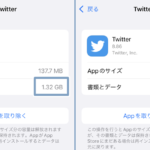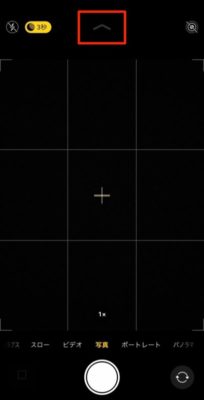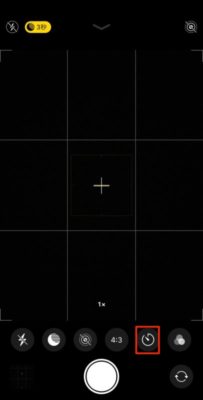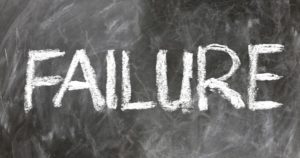- iPhoneカメラのセルフタイマーのやり方がよくわからない
- セルフタイマーにすると勝手に連写になっちゃう
- 連写せずにセルフタイマーで撮影したい
・・・お悩みのあなた!iPhoneにデフォルトで入っているカメラアプリにはセルフタイマー機能がついています。ただし、機種によって微妙に設定方法が違います。また、セルフタイマーで撮影すると自動で連写される仕様になっています。
というわけで今回は
- iPhoneカメラのセルフタイマーの使い方
- セルフタイマーの連写を解除する方法
- 連写した写真から1枚だけ保存する方法
この3つを解説します。
iPhoneでセルフタイマー撮影する方法
iPhoneにデフォルトで入っているカメラアプリでは、簡単にセルフタイマー撮影ができます。しかし、タイマーのボタンの位置が機種によって違います。
iPhoneXSまでのセルフタイマー
iPhoneXS以前のiPhoneは、カメラアプリを起動すると上に時計のアイコンが表示されていると思います。これがタイマーの設定ボタンです。
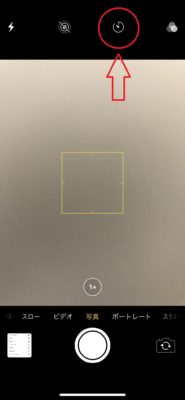
タップすると「オフ」「3秒」「10秒」からセルフタイマーの時間を設定できます。
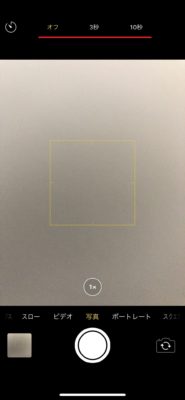
タイマーをオンにしてシャッターを押すと、画面中央にカウントダウンが表示されます。
iPhone11以降のセルフタイマー
iPhone11以降のiPhoneは、タイマーのアイコンが隠れています。上にあるボタンをタップすると下のメニューにタイマーの時計アイコンが表示されます。
出典:カミアプ
あとはiPhoneXS以前と同じです。
連写せずにセルフタイマー撮影する方法
iPhone5s以降の端末では、セルフタイマーをオンにして写真を撮影すると勝手にバースト(10連写)撮影モードになります。この連写はオフにすることができません。
「セルフタイマーは使いたい」
「でも連写はしたくない」
という場合は、普通の写真ではなくライブフォト(Live Photo)として撮影する手があります。
ライブフォトでセルフタイマー撮影
ライブフォトは、シャッターを押す前後1.5秒間(合計3秒間)の映像と音声を「動く写真」として撮影できるモードです。
ライブフォトをオンにするには、上にある輪廻眼(笑)みたいなアイコンをタップしてください(NARUTO知らない人はごめんなさい)。
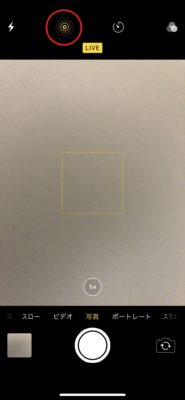
ライブフォトだとセルフタイマーで撮影しても1枚しか撮影されなくなります。
ただし、ライブフォトは通常の写真・ビデオより容量が少し大きいので、たくさん写真を取る人はストレージの空き容量に注意してください。
連写した写真を1枚だけ保存する方法
ちなみにセルフタイマーで写真を連写した場合、すべての写真を保存するか1枚だけ保存するか選ぶことができます。
やり方は簡単です。
カメラでもアルバムでもいいので、撮影した写真を開いてください。すると下に「選択」という項目があると思います。そこをタップしてください。
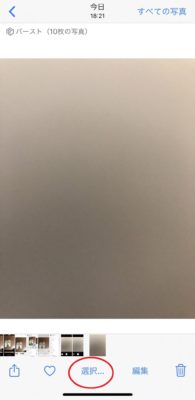
すると「お気に入りを選択」という画面になるので、保存したい1枚を選んでください。選んだら右上の「完了」をタップしてください。

すると「すべて残す」か「1枚のお気に入りのみ残す」か選べます。

ほぼ同じ写真が10枚もあっても容量の無駄遣いなので、1枚だけ選んで保存することをおすすめします。
セルフタイマーは便利
今回の内容をまとめます。
- iPhone11以前と以降でセルフタイマーの設定手順が異なる
- セルフタイマーで写真を撮影すると自動的にバースト(10連写)モードになる
- バーストで撮影した写真は1枚のみ選択して保存することもできる(容量節約)
- ライブフォトにすれば、セルフタイマーで撮影しても撮影にならず1枚のみ撮れる
この記事が役に立った場合はSNSでのシェアをよろしくお願いします